文字入力画面のテキストボックスをタップすると、mazecの入力エリアまたはソフトウェアキーボードが表示され、文字を入力できます。
手書きとソフトウェアキーボードを切り替えるときは、![]() をロングタッチ(長押し)して、「Convert」(手書き)または「Keyboard」を選びます。
をロングタッチ(長押し)して、「Convert」(手書き)または「Keyboard」を選びます。
※mazecの入力エリアまたはソフトウェアキーボードが表示されないときは、入力方法をmazecに切り替えます。
- 入力エリアまたはソフトウェアキーボードを閉じるときは、Android端末のバックキーを押します。
手書きで入力する
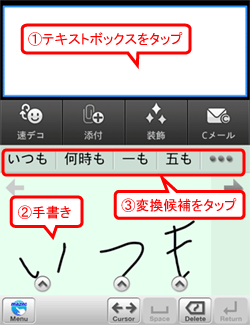
「まる」・「やじるし」・「かおもじ」・「にこにこ」などと手書きして、記号や顔文字に変換することもできます。
手書きで入力したテキストは、自動で学習されます。以降、同じテキストを手書きで入力するときは、学習されたテキストが変換候補に表示されるようになります。
入力エリアの手書き文字を削除する
入力エリアに手書きした文字は、![]() を使って削除できます。
を使って削除できます。
![]() をタップすると、最後に書いたストロークから、1つずつ削除されます。
をタップすると、最後に書いたストロークから、1つずつ削除されます。![]() をロングタッチすると、次のボタンが表示され、文字をまとめて削除できます。
をロングタッチすると、次のボタンが表示され、文字をまとめて削除できます。
| すべて削除します。 | |
| 1文字削除します。 |
入力済みの文字を削除する・編集する・実行する
下側にある次のボタンを使って、各操作を行うことができます。
※入力エリアが表示されている場合、何も手書きしていないときのみ、これらのボタンを使うことができます。
| カーソルを移動します。 | |
| カーソルがある位置にスペースを入れます。 | |
| カーソルの前にある文字やスペースを削除します。 | |
| カーソルがある位置で改行します。入力先のテキストボックスによっては、画面にあるボタンをタップするのと同じ動作をします。 |
